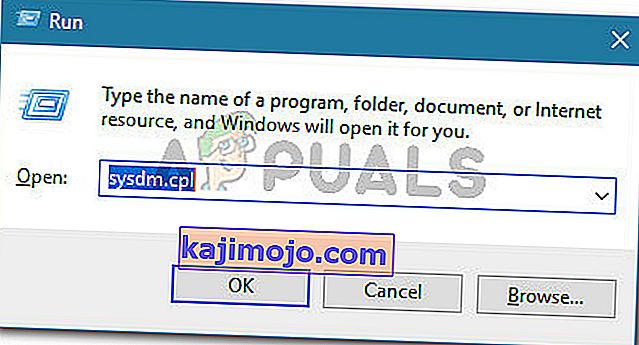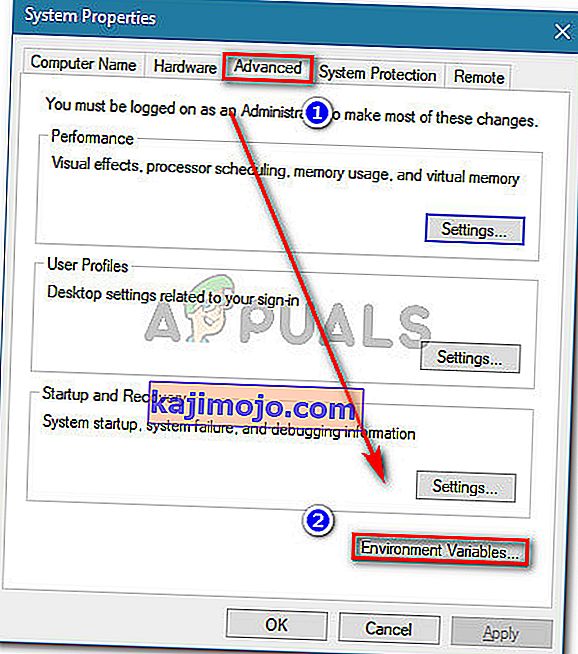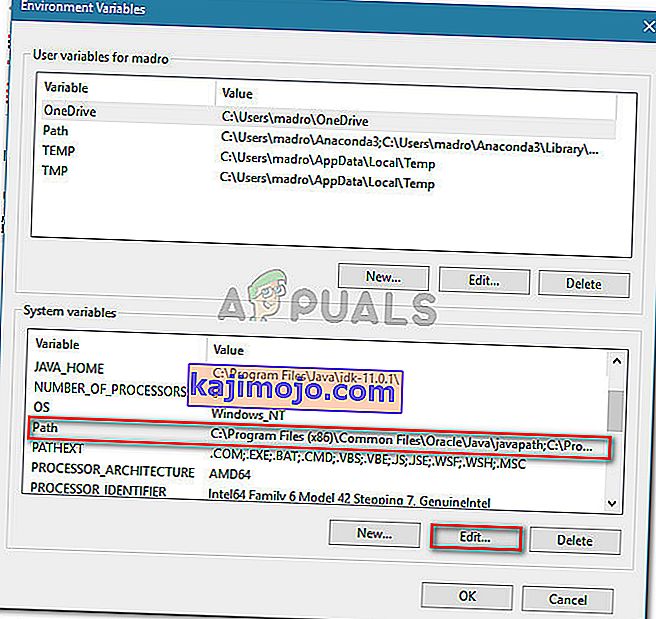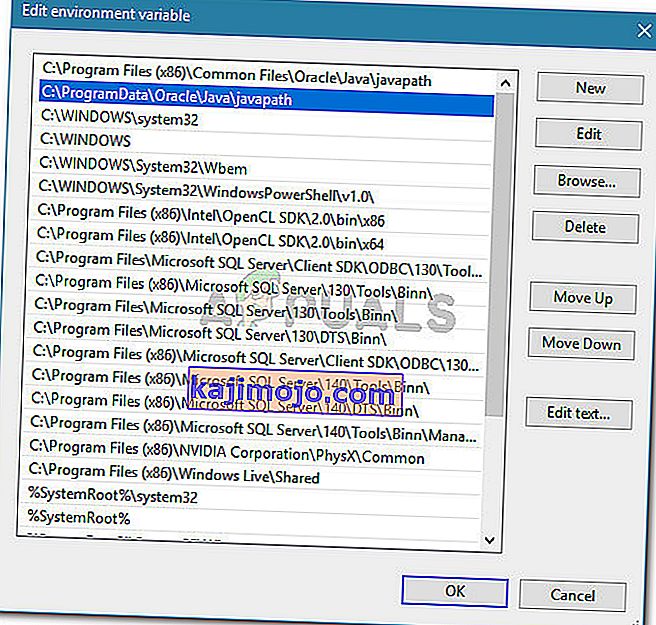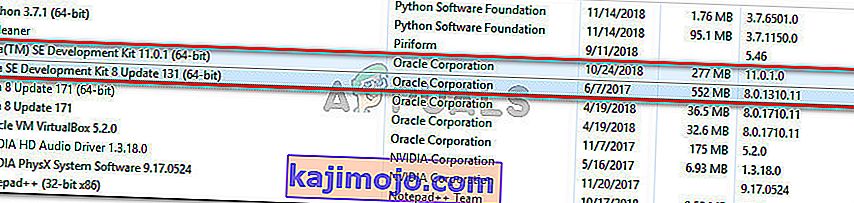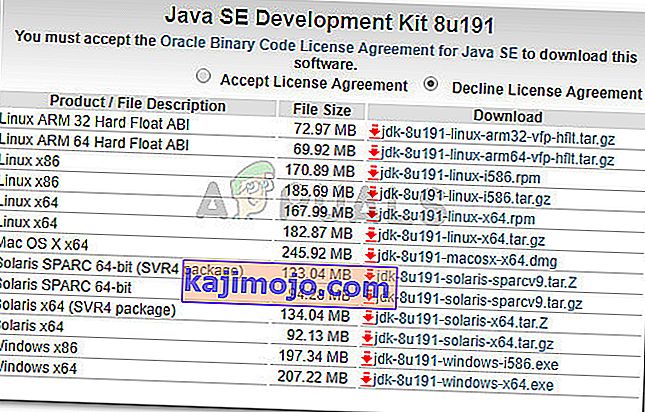Kai kurie vartotojai bando paleisti „Eclipse“ gauna „ Java Buvo paleista“, bet grąžino išėjimo kodą = 13 „Eclipse“ klaida. Pranešama, kad problema kyla naudojant „Windows 7“, „Windows 8“, „Windows 10“ (32 ir 64 bitų).
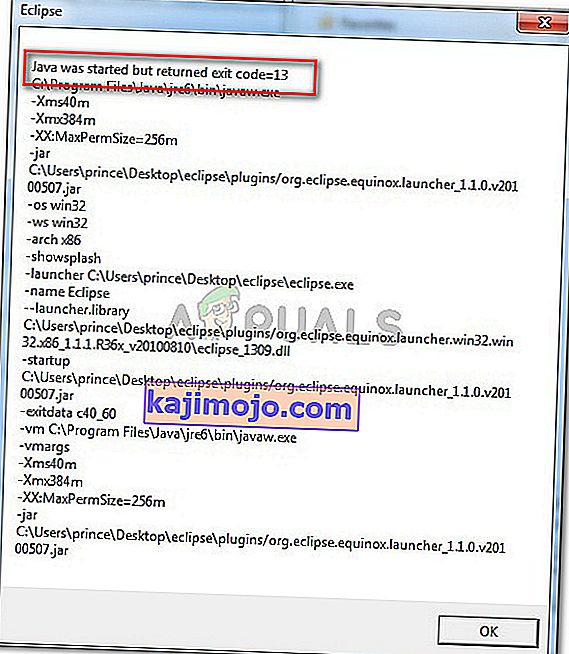
Kas sukelia klaidą „Java buvo paleista, bet grąžinta išėjimo kodas = 12“?
Mes ištyrėme šią problemą, žiūrėdami į įvairias vartotojų ataskaitas. Remiantis tuo, ką surinkome, yra keletas gana dažnai pasitaikančių scenarijų, kurie, kaip žinoma, sukelia šį klaidos pranešimą:
- Įdiegta nesuderinama „Eclipse“ arba „Java“ versija - tai yra dažniausia priežastis, kodėl atsiranda šis klaidos pranešimas. Tikėtina, kad įdiegėte 64 bitų „Eclipse“ arba „Java“ versiją, o jūsų kompiuteris palaiko tik 32 bitų (arba atvirkščiai).
- „Eclipse“ į diegimo katalogą įtraukia specialiuosius ženklus - keliems vartotojams pavyko išspręsti šį klaidos pranešimą pašalinus specialiuosius simbolius (# $% ^) iš diegimo katalogo.
- Kompiuteryje naudojama nepalaikoma JVM versija („Java Virtual Machine“) - net jei užtikrinsite, kad naudojate naujausią „Eclipse“ versiją, gali būti, kad matote šią klaidą, nes naudojate nepalaikomą JVM versiją.
- Neteisingai nustatytas „Java“ aplinkos kelio kintamasis - kai kuriems vartotojams pavyko išspręsti problemą atradus, kad problemą sukėlė neteisingai nustatytas „Java Environment PATH“ kintamasis.
Jei stengiatės išspręsti šį klaidos pranešimą, šiame straipsnyje bus pateiktas kokybės trikčių šalinimo veiksmų sąrašas. Toliau pateikiama metodų, kuriuos kiti panašioje situacijoje atsidūrę vartotojai naudojo problemą išspręsti, rinkinys.
Norėdami gauti geriausių rezultatų, vadovaukitės toliau pateiktais metodais, kad jie būtų pateikiami tol, kol aptiksite taisymą, kuris yra veiksmingas norint išspręsti problemą pagal jūsų konkretų scenarijų.
1 metodas: naudojant teisingą „Eclipse“ derinį - JDK
„Eclipse“ ir „JDK“ („Java Development Kit“) yra labai išrankūs, kai reikia dirbti tarpusavyje. Atminkite, kad yra tik keli OS, JDK ir „Eclipse“ bitumo darbiniai deriniai. Jei atsitiks, kad naudojate nepalaikomą „Operacinės sistemos“, „JDK“ ir „Eclipse“ derinį, gausite klaidos pranešimą „ Java buvo paleista, bet grąžinta išėjimo kodas = 13„ Eclipse “ .
Žemiau mes sudarėme darbo derinių sąrašą. Naudokite juos kaip nuorodą, kad patikrintumėte, ar problema kyla dėl nepalaikomo derinio:
- 32 bitų OS, 32 bitų JDK, 32 bitų „Eclipse“ (tik 32 bitų)
- 64 bitų OS, 64 bitų JDK, 64 bitų „Eclipse“ (tik 64 bitų)
- 64 bitų OS, 32 bitų JDK, 32 bitų „Eclipse“
Jei turite kitokią sąranką, pašalinkite nepalaikomą komponentą ir įdiekite tinkamą, kol galėsite atidaryti „Eclipse“ nesulaukę klaidos pranešimo.
Pastaba: Jei nežinote savo operacinės sistemos bitų architektūros, paspauskite „ Windows“ klavišą + R, kad atidarytumėte dialogo langą Vykdyti. Tada įveskite „ msinfo32 “ ir paspauskite Enter, kad atidarytumėte sistemos informacijos ekraną. Ekrane Sistemos informacija eikite į Sistemos suvestinė ir dešinėje srityje patikrinkite sistemos tipą. Čia rasite savo OS architektūrą.
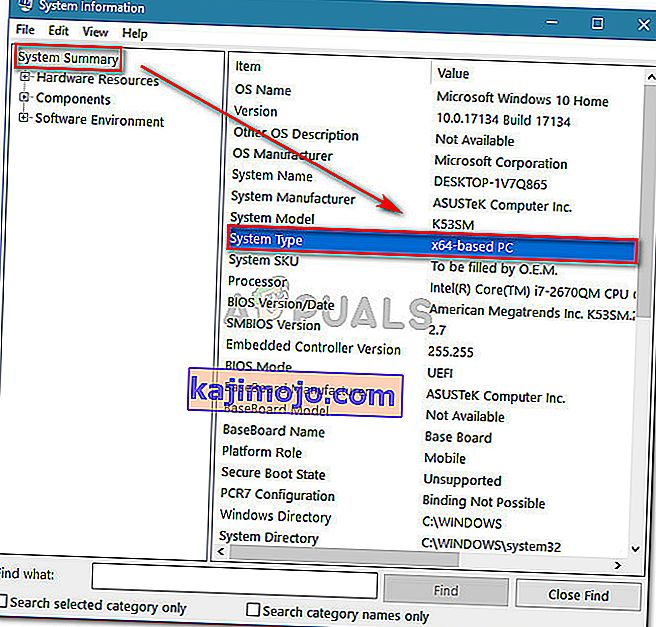
Jei šis metodas nebuvo taikomas, pereikite prie kito toliau pateikto metodo.
2 metodas: specialių simbolių pašalinimas iš „Eclipse“ katalogo kelio
Taip pat galite susidurti su problema, nes diegimo kataloge yra specialių simbolių. Keli vartotojai, patekę į panašią situaciją, sugebėjo išspręsti problemą pašalinę specialiuosius simbolius (@ # $% ^ & * () +) iš katalogo pavadinimo.
Pagal numatytuosius nustatymus turėtumėte sugebėti rasti „ Eclipse“ aplanke C: \ IDE \ eclipse arba C: \ Users \ * YourUsername * \ eclipse . Tačiau jei įdiegėte pasirinktoje vietoje, galbūt per klaidą pridėjote specialųjį simbolį, kuris sukuria problemą.
Galite išspręsti šią problemą nueidami į „Eclipse“ diegimo vietą rankiniu būdu ir pašalindami visus specialiuosius simbolius, kurie gali sukurti klaidos pranešimą.
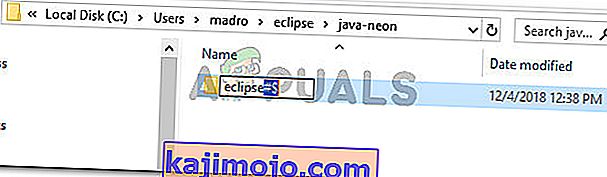
Pastaba: kai kurie vartotojai pranešė, kad pašalinus specialiuosius simbolius iš „Eclipse“ diegimo katalogo, jiems atsirado kitokia klaida. Tai greičiausiai įvyksta todėl, kad yra ir kitų priklausomybių, kurios rėmėsi ta konkrečia vieta, ir dėl pakeitimo jos nebeveikia tinkamai. Tokiu atveju problemą galite išspręsti visiškai iš naujo įdiegę „Eclipse“.
Jei šis metodas neleido išspręsti „ Java“ paleidimo grąžinimo išvesties kodas = 13 „Eclipse“ klaidos, pereikite prie kito toliau pateikto metodo.
3 metodas: sugedusio sistemos PATH kintamojo pašalinimas
Pasirodo, „Java 8“ ir keli kiti „Java“ atnaujinimai gali sugadinti aplinkos kintamuosius, suaktyvindami „ Java Buvo paleista, bet grąžinta“ išėjimo kodas = 13 „Eclipse“ klaidos pranešimą.
Jei šį klaidos pranešimą pradėjote gauti tik įdiegę „Java“ (arba „Java“ naujinimą), atlikite toliau nurodytus veiksmus, kad pašalintumėte sugedusį sistemos kintamąjį PATH:
- Paspauskite „ Windows“ klavišą + R, kad atidarytumėte dialogo langą Vykdyti . Tada įveskite „ sysdm.cpl “ ir paspauskite Enter, kad atidarytumėte sistemos ypatybes .
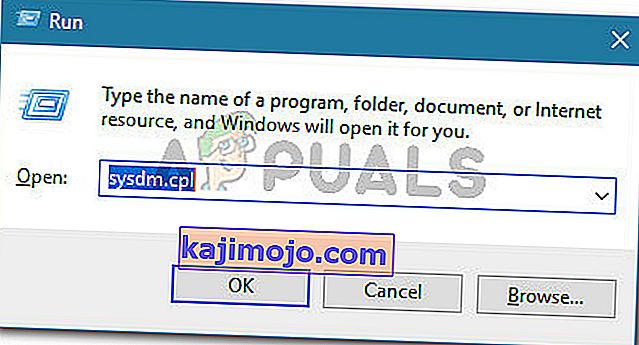
- Lange Sistemos ypatybės eikite į skirtuką Išplėstinė ir spustelėkite Aplinkos kintamieji .
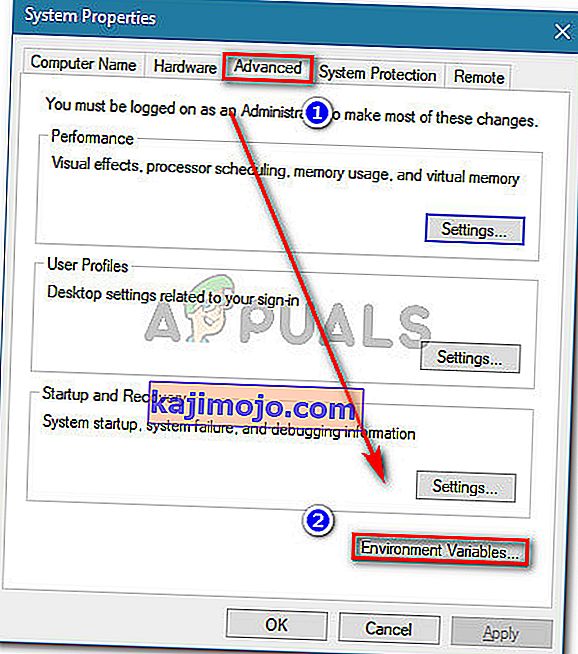
- Aplinkos kintamųjų lange eikite į sistemos kintamuosius, pasirinkite Kelias ir spustelėkite Redaguoti .
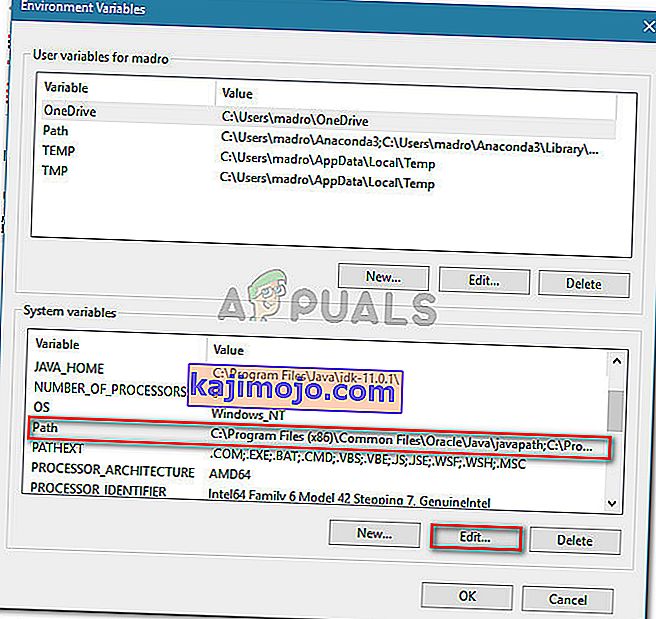
- Lange Redaguoti aplinkos kintamąjį ieškokite aplinkos kintamojo, kuriame būtų minima Java. Kai pamatysite, spustelėkite jį vieną kartą, kad pasirinktumėte, tada spustelėkite Ištrinti .
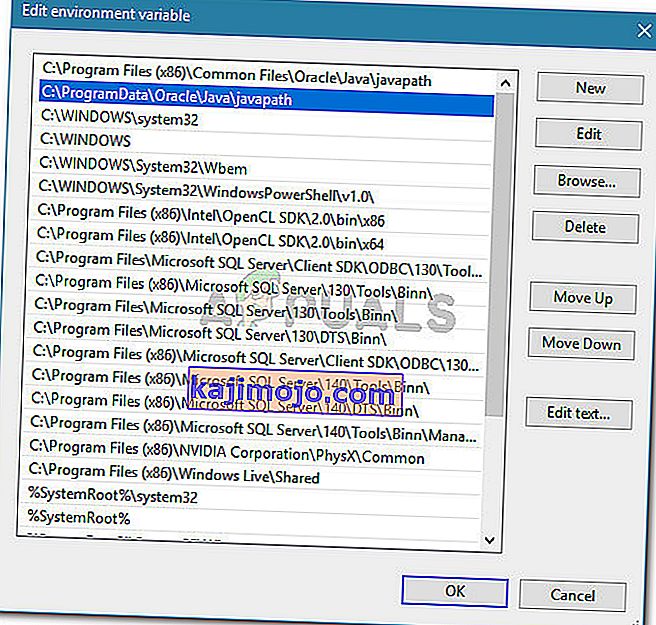
- Iš naujo paleiskite kompiuterį ir patikrinkite, ar galite paleisti „Eclipse“ kitame paleistyje, nesulaukdami klaidos pranešimo.
Jei vis tiek rodomas tas pats klaidos pranešimas, pereikite prie kito toliau pateikto metodo.
4 metodas: iš naujo įdiekite JAVA JDK
Jei taip toli pasiekėte be rezultatų, tikriausiai galite išspręsti problemą išvalę įdiegdami naujausią JAVA JDK versiją. Keli vartotojai, atsidūrę panašioje situacijoje, pranešė, kad „ Java“ buvo paleista, bet grąžinta išėjimo kodas = 13 „Eclipse“ klaida pagaliau buvo pašalinta pašalinus dabartinį JDK ir įdiegus naujausią galimą versiją.
Čia yra trumpas vadovas, kaip tai padaryti:
- Paspauskite „ Windows“ klavišą + R, kad atidarytumėte dialogo langą Vykdyti. Tada įveskite „ appwiz.cpl “ ir paspauskite Enter, kad atidarytumėte programas ir funkcijas .

- Programų ir funkcijų viduje slinkite žemyn per programų sąrašą ir dešiniuoju pelės mygtuku spustelėkite> Pašalinti „ Java Development Kit“ kartu su visais atnaujinimais.
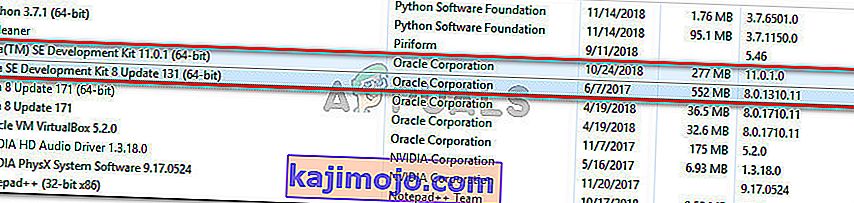
- Apsilankykite šioje nuorodoje ( čia ) ir atsisiųskite naujausią JDK versiją pagal savo OS versiją ir bitų architektūrą.
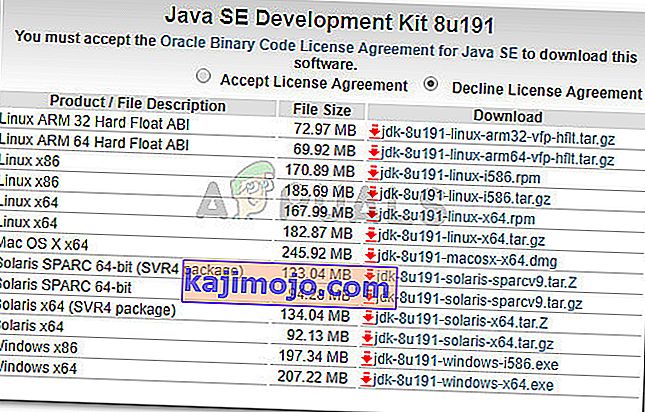
- Atidarykite diegimo programą ir užbaikite diegimą vykdydami ekrane pateikiamus nurodymus. Kai procesas bus baigtas, iš naujo paleiskite kompiuterį.
- Pažiūrėkite, ar klaidos pranešimas buvo išspręstas atidarant „Eclipse“ kitame sistemos paleidime.